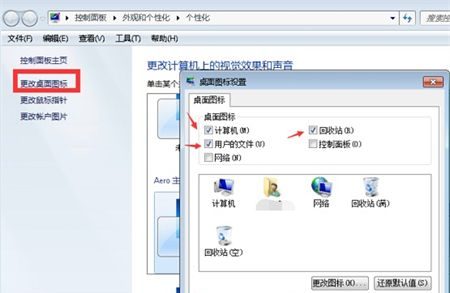win7开机不显示图标怎么办?win7无桌面图标怎么办?这是很多win7用户经常遇到的问题。对于这个问题,php小编鱼仔为大家提供了解决方案。首先,我们可以尝试重新启动电脑,有时候只是系统出现了一些小故障。如果重启后仍然没有解决问题,那么可以尝试通过任务管理器来恢复桌面图标。只需要按下ctrl+shift+esc组合键,打开任务管理器,然后点击“文件”菜单,选择“新任务”,输入“explorer.exe”,点击确定,即可恢复桌面图标。如果以上方法都没有解决问题,那么可能是系统文件出现了损坏,可以尝试进行系统修复或重装操作系统。希望以上方法能够帮助到大家解决win7开机不显示图标的问题!
Win7开机不显示图标怎么办?
1、同时按住键盘上的 Ctrl+Shift+Esc,调出电脑的任务管理器,也叫资源管理器。

2、在弹出的‘任务管理器’窗口,依次点击打开‘文件’---‘新建任务’。
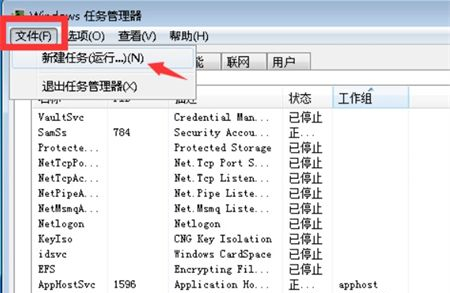
3、在弹出的创建新任务的窗口中,输入“explorer.exe”,点击打开,稍等片刻,电脑桌面的图标应该就显示出来了。
有时输入一次explorer.exe命令没有反应,没关系,这个时候我们再输多一两次,对电脑没有影响的。
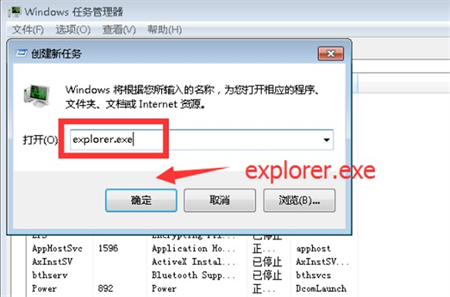
4、如果电脑是新装的电脑,桌面除了系统图表之外就没有别的图标,这个时候要检查下,桌面设置中是否有选中系统图标显示在桌面。